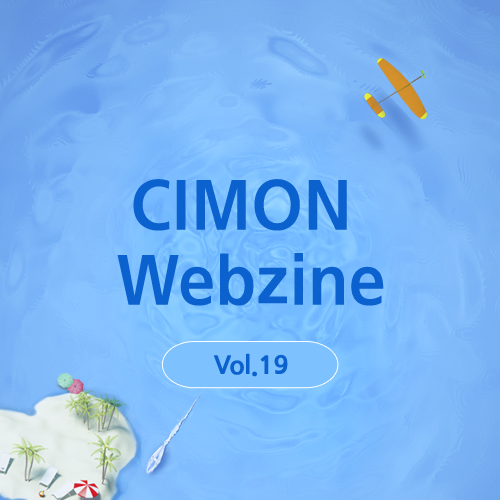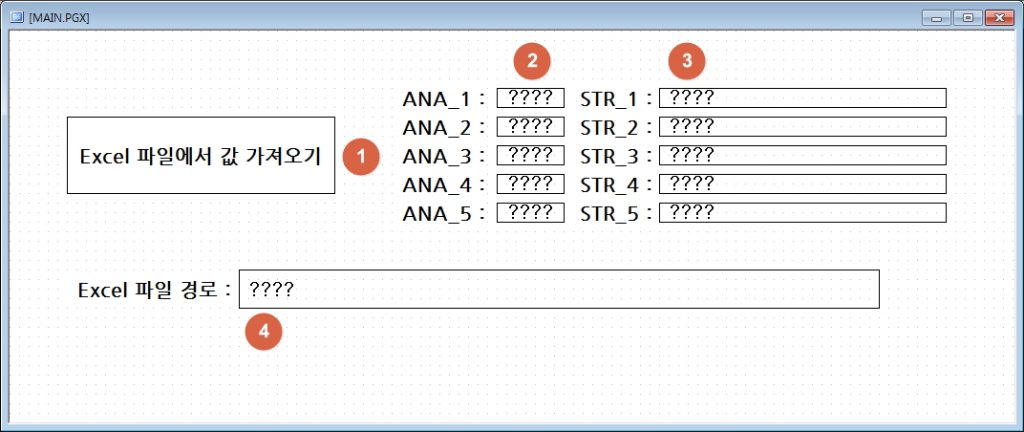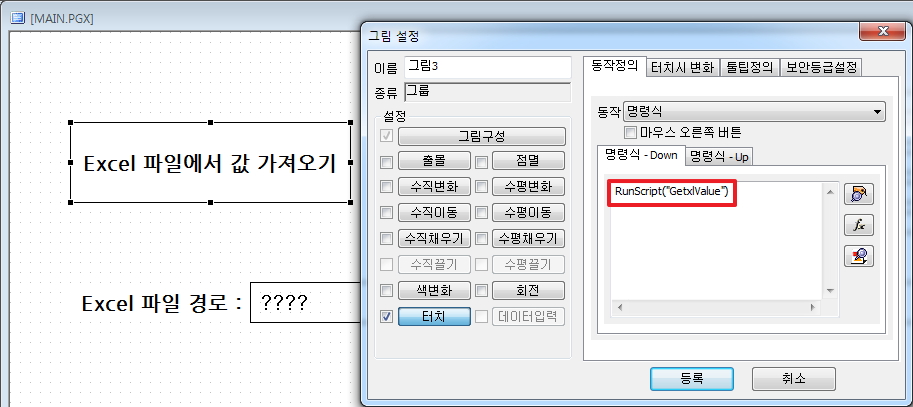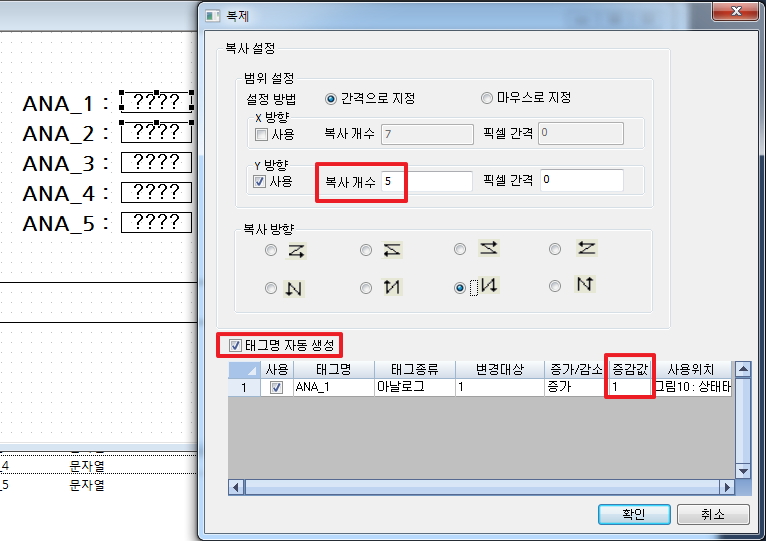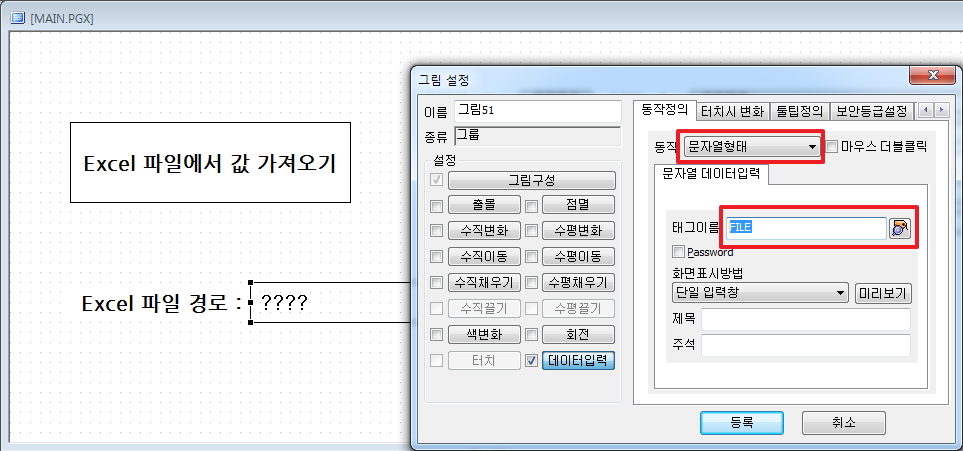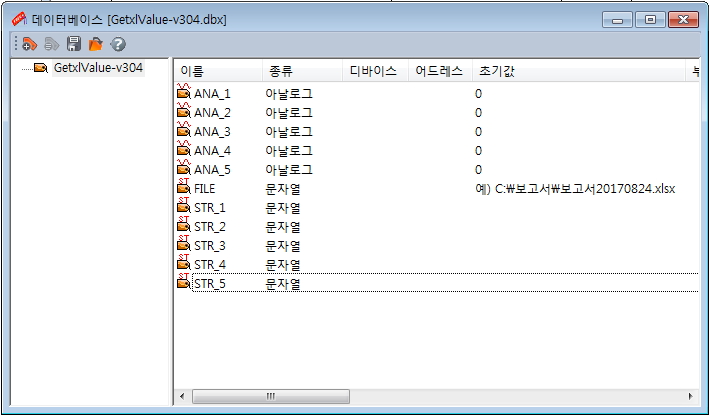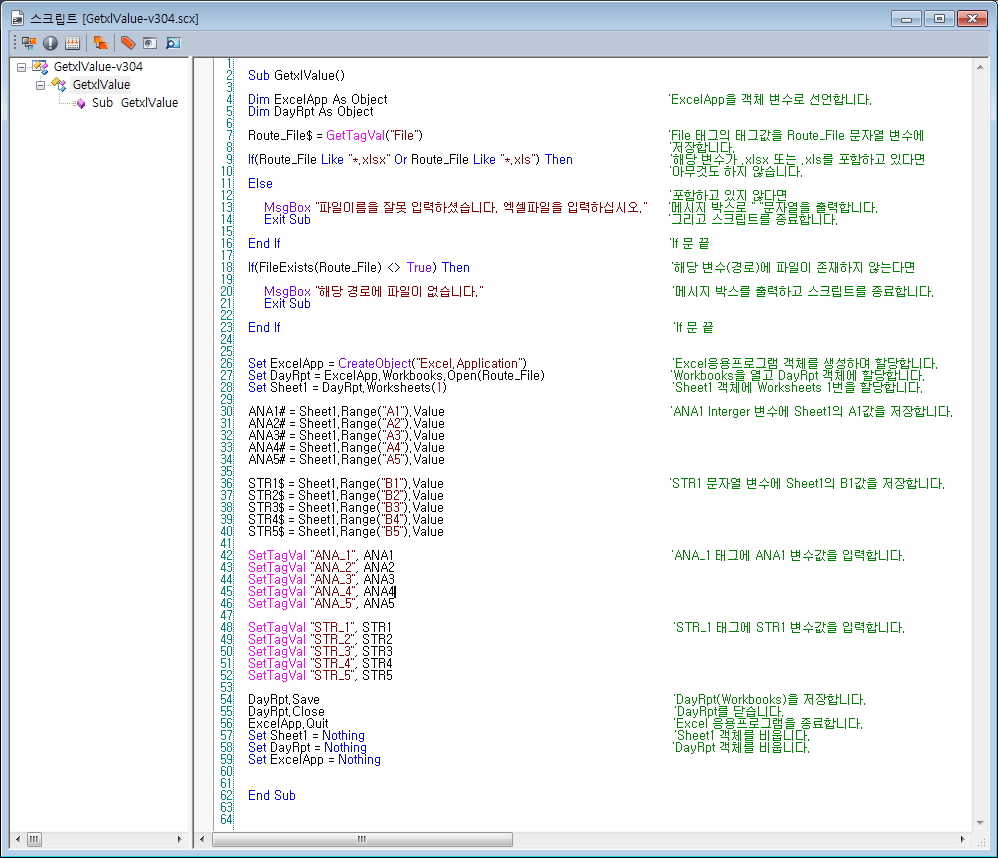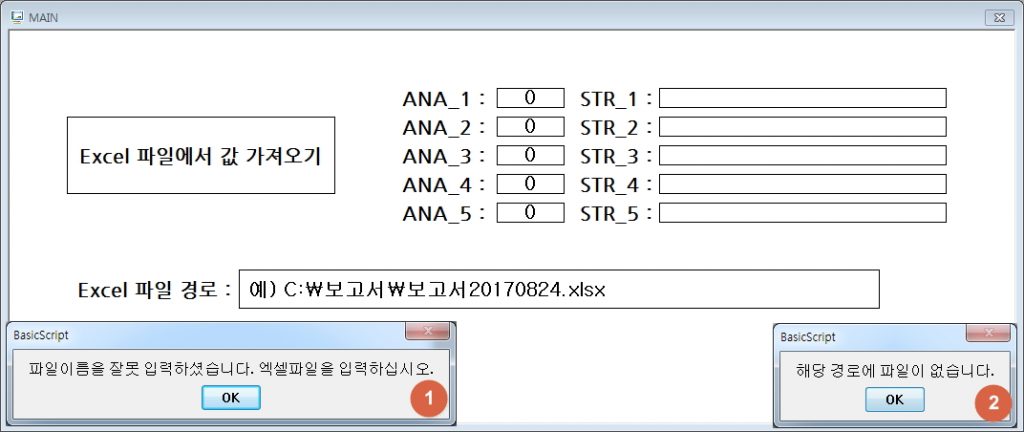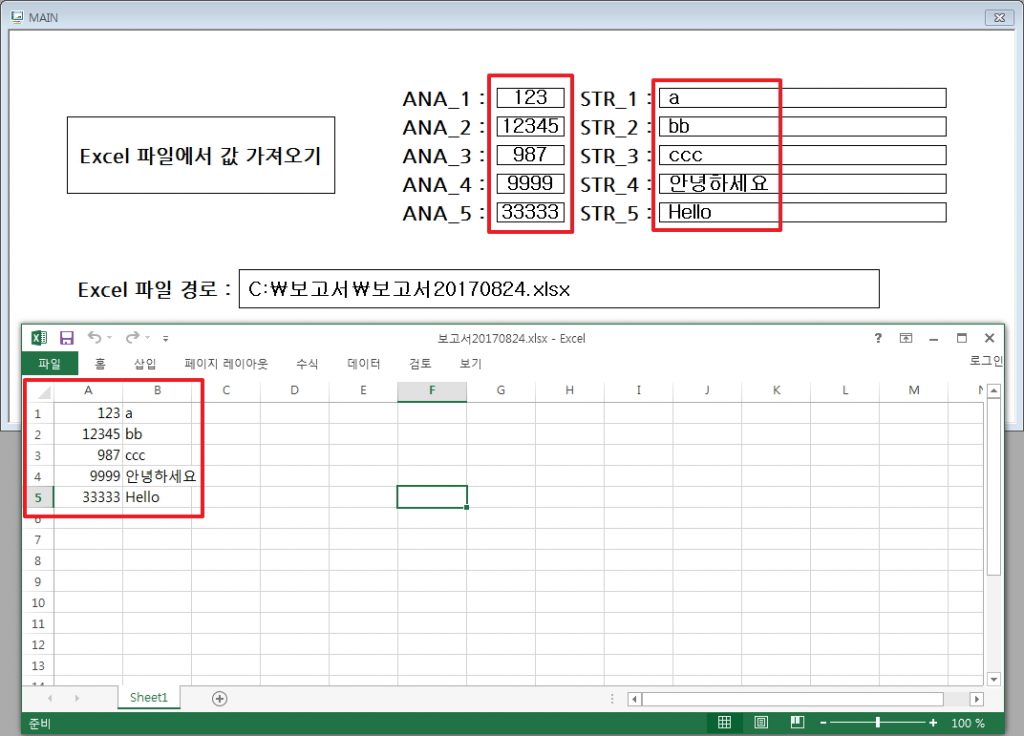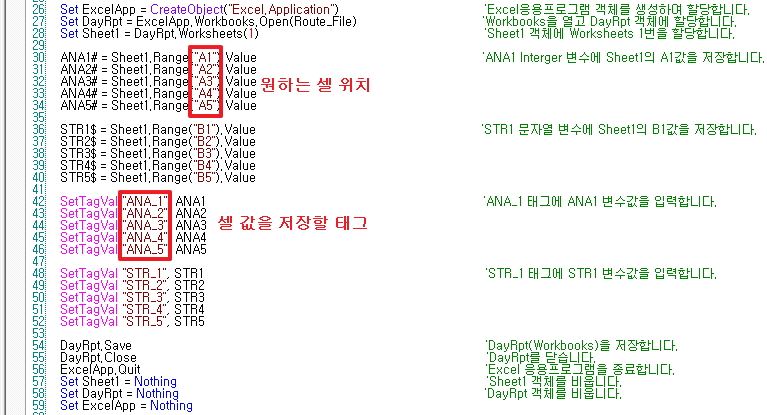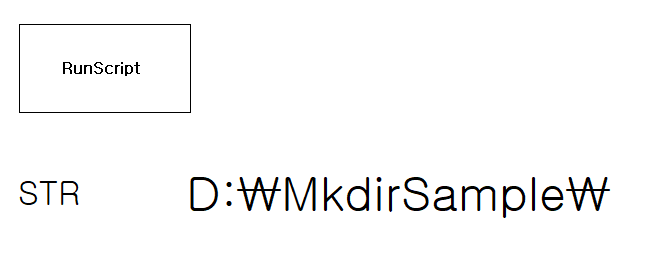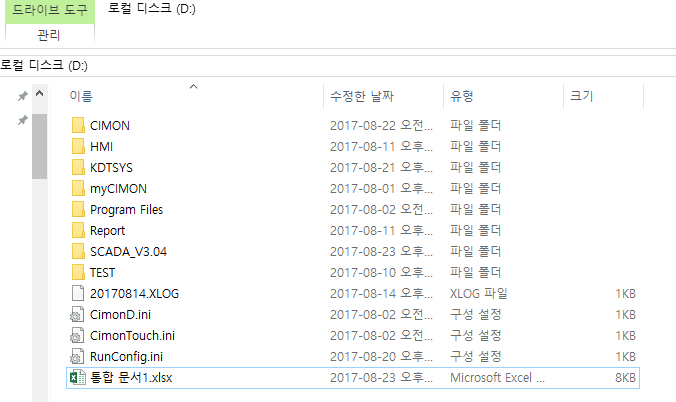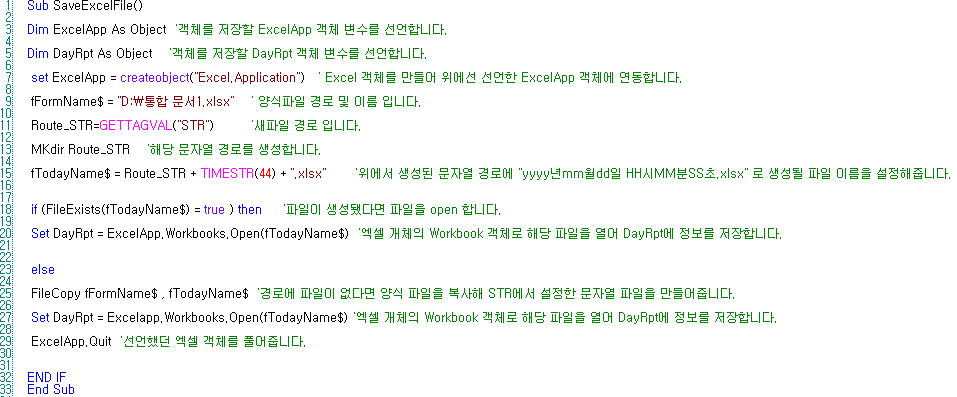싸이몬 Assembly & Automation Technology 2017 전시회 참가
방콕 BITEC(방콕 국제 무역 전시 센터) 27개국 330여개 업체 참가

2017년 6월 21일 ~ 24일까지 태국, 방콕의 BITEC(방콕 국제 무역 전시 센터)에서 Assembly & Automation Technology 2017 전시회가 진행되었습니다. 이번 전시회에서 싸이몬은 사물인터넷의 상호 운용성을 위한 통신표준인 PLC와 PLC-S용 OPC UA 통신 모듈과 제조현장에서 강력한 생존성을 보장하는 산업용 PC를 선보였습니다.


CIMON OPC UA
Industry 4.0과 사물인터넷의 상호 운용성을 위한 통신표준
이번 전시회에서 싸이몬은 사물인터넷의 상호 운용성을 위한 통신표준인 OPC UA를 서보 모터와 연결하는 Positioning Service를 선보였습니다. 싸이몬의 PLC용 OPC UA 통신모듈은 국내에서는 최초로 개발, 공급하고 있고, 제조현장을 더욱 스마트하게 만들고 있습니다.
OPC UA 표준은 다른 기종 시스템 간에 안전한 정보 교환을 가능하게 하기 위해 제조업체, 사용자, 연구기관 및 컨소시엄 간의 협력하에 개발된 사용을 기반으로 합니다. OPC UA는 앞으로도 IoT(사물 인터넷)과 함께 제조업에서 더욱 더 필요한 기술이 될 것 입니다.


CIMON IPC
Industrial Panel Computer
혹독한 제조현장에서 강력한 생존성을 보장하는 CIMON의 산업용패널 컴퓨터는 Intel CPU 및 SSD(Solid State Disk) 표준탑재를 통하여, 산업자동화 환경에서 최고의 성능을 제공하고 있습니다. Fanless 디자인과 장비 생존성을 극대화한 내부설계를 통해, 최고수준의 시스템 안정성을 제공합니다.

특히 이번 전시회에서는 일본 업체가 주를 이루고 있는 가운데, 산업자동화 부분에서는 유일하게 한국 업체로 싸이몬이 참가해서 한국의 우수한 기술력을 선보였고, Manufacturing Expo와의 현지 언론사에서도 싸이몬의 OPC UA 및 스마트팩토리 솔루션 대해서 인터뷰를 진행하였습니다.


![[싸이몬 웹진] 2017년 7월호](https://www.cimon.co.kr/wp-content/uploads/2018/03/썸네일_07호-copy.png)